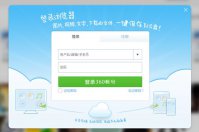小编教你用u盘装xp系统
时间:2023-07-03 18:09:23
部分网友想用u盘装xp系统,u盘安装系统是现在非常流行,很多人都会拿u盘进行安装电脑系统,所以网友就问小编我如何u盘安装xp系统,那么就让小编告诉你们用u盘装xp系统方法,下面就是具体的u盘安装xp系统图文过程,可以帮助大家进行解决,不用担心,下面我们一起看看以下这篇文章吧~
下载并解压缩电脑店启动盘制作工具3.2后运行,然后插入优盘,在电脑店主界面上选择自己的优盘后,根据电脑支持的启动方式选择模式,不知道的可以选择默认,然后单击“一键制作启动U盘”:
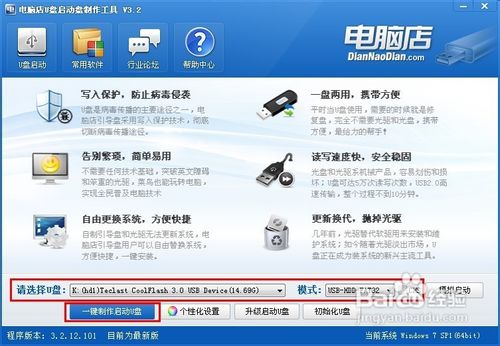
确认U盘上的所有文件都已经备份或者不需要了之后,单击“确定”:
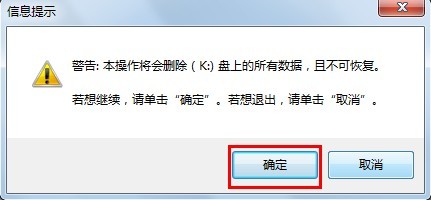
耐心等待完成的提示。此间可以在主界面的右下角看到正在进行的操作:

制作完成后,根据需要选择是否测试U盘启动情况:
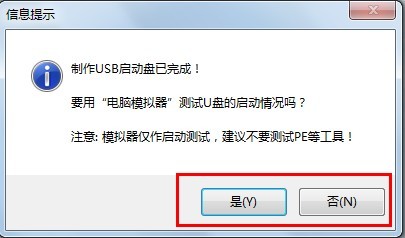
打开优盘后,找到一个GHO文件夹,可以看到里面有个文本文件,提示可以放GHO文件或者包含有GHO的ISO文件复制到此文件夹下,使用U盘启动到PE系统时会自动提示一键安装:
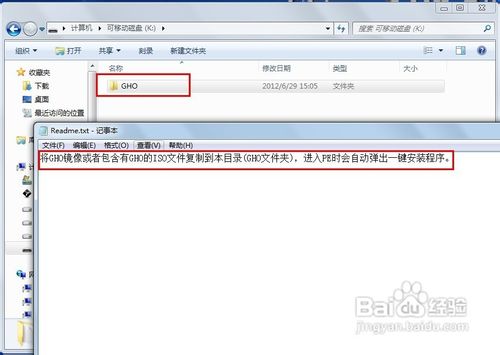
将U盘插入电脑后,开机,从优盘启动时会弹出下面的菜单。根据电脑配置可以选择1—3任意一个版本的PE系统:
打开系统盘保存的位置,然后右击系统盘镜像,选择“加载ImDisk虚拟磁盘”:
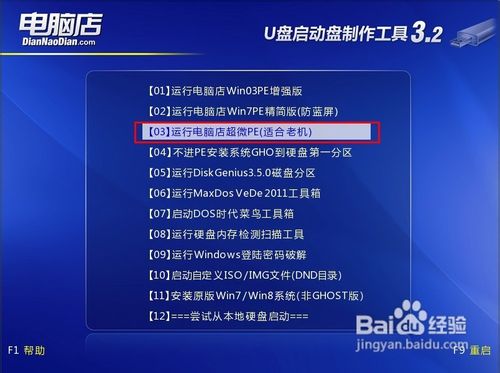

可以保持默认的设置,然后单击“确定”:

双击打开桌面上的“Windows安装”,然后单击弹出的Win$Man2.0正式版主界面上的“Windows 2000/XP/2003”后,单击下面的“浏览”:
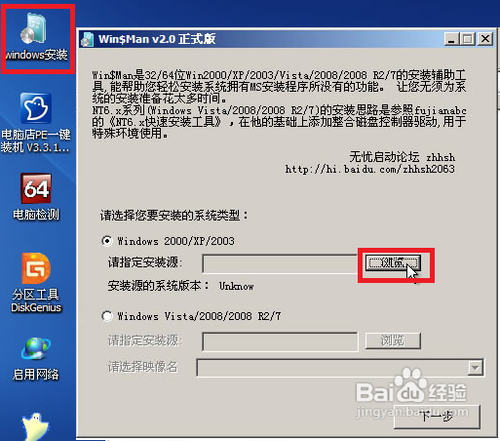
选择刚才虚拟的镜像光驱后,单击“确定”:
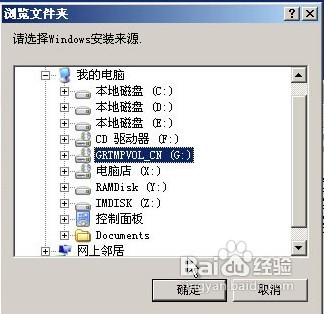
单击主界面上的“下一步”:
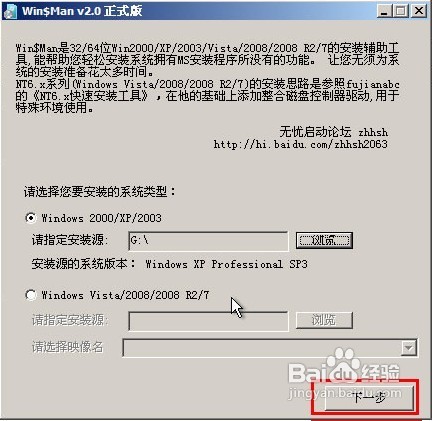
选择要安装的分区的盘符后,单击“将此分区作为引导分区”,然后单击“下一步”:
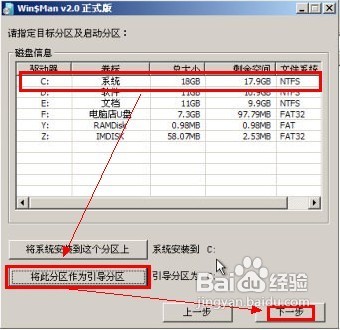
确认安装信息后,单击“安装系统”,然后在弹出的对话框上单击“是”:
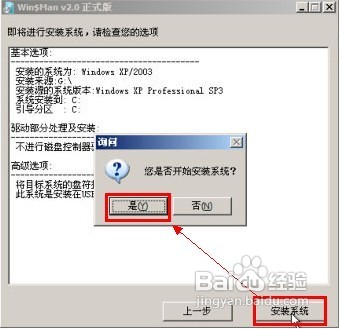
耐心等待文件复制完成后,单击“确定”即可。重启系统后,会直接进入系统安装界面,根据需要一步步的按照提示做即可。(win8升级win10正式版就使用小白一键重装系统软件!)
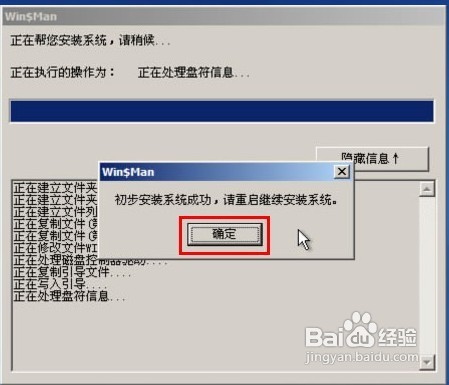
综上所述,这就是小编给你们提供的用u盘装xp系统的教程了,u盘安装xp系统就是这么简单,只要你们按照小编的这个方法进行安装,不到一小时的时间,你们就能成功u盘安装xp系统了,希望这篇文章对你们带来非常大的帮助哦! 扩展阅读:用u盘装win7系统教程
![手机QQ浏览器里面的视频怎么收藏[多图]](https://pic.wm300.com/uploads/allimg/220812/1_0Q211364C505.jpg)
手机QQ浏览器里面的视频怎么收藏,用户在使用浏览器收藏某些内容的时候,会使用线上平台进行操作,很多浏览器的内容都可以通过平台收藏使用,方便用户下次查找使用,不管是在浏览的过程中遇到视频或者是其他的什么内容都可以使用这个平台进行使用,用户可以使用手机查看自...
win11激活教程全过程? win11激活教程的全过程如下 1.第一步我们需要在键盘中一起按下“win+i”这个组合见,才能打开系统设置页面,在页面中找到更新与安全这个功能,单击进入。 2.进入到更新和安全的设置页面中,注意左侧有个叫激活的功能选项,点击它,就会进入到右

作为在这电脑cpu风扇所扮演着的一个重要角色,电脑主机 风扇 的作用不容忽视。但是在我们的日常使用过程中,可能会遇到诸如主机风扇转一下就停的故障,这个时候应该怎么办呢?针对这

攻击类属性:攻击>>破甲>>速度>命中。防御类属性:防御>气血>闪避=招架>气血回复。特殊类属性:真元:目标当然是开局大的125啦。聚气:保证CD好就能放大即可。不考虑归元这种不稳定减CD的话,基本就是(125/冷却时间)。
简介 Internet Explorer 7(简称IE7)是微软公司开发的一款网页浏览器。尽管在Windows 10中,IE7已经过时,但如果您有特殊需求或习惯于使用IE7浏览器,本文将教您如何在Windows 10上使用IE7。 步骤一:下载IE7浏览器 首先,您需要从微软官方网站下载IE7浏览器的安装程

win10用户在使用电脑的时候遇到了重新启动以修复驱动器错误的提示,并且电脑蓝屏,像这个问题怎么解决呢?你先进入系统的安全模式,然后打开运行窗口,通过cmd指令调出命令提示符窗

GFXBench:除了广为人知的安兔兔之外,GFXBench在测试水平上明显显得要高端许多,几个高水平测试高场景“曼哈顿”、“曼哈顿离屏”非常给力。感兴趣的可以试一下。

阴影的罗格中文版是虽然是一款日系游戏但是其故事却是以西方骑士为主题的冒险故事,罗格的家乡有一天被一群强盗突然袭击了,害的罗格家破人亡,因此罗格发誓要做

大学异旅app下载-大学异旅app是一款网络购物应用,是针对大学生而开发的信息获取、论坛和便捷购物平台,让大家可及时获取当地信息、在线选购商品,以及参与论坛话题讨论等,您可以免费下载安卓手机大学异旅。

幻想之城九游版是手机游戏渠道九游平台独立运营的游戏客户端软件,游戏为玩家带来了最新的资讯,攻略,玩法,全新的游戏副本,召集伙伴,组建联盟,建造城池,扩

坛中相思曲是一款非常好玩的国风恋爱休闲游戏,古风古色精美场景呈现,带我们畅玩全新的浪漫武侠世界,丰富的游戏玩法,在坛中相思曲中,玩家将扮演

迅玩窗口工具,迅玩窗口工具是一款简单易用的桌面工具,支持对窗口的大小调整、窗口禁用、窗口置顶等多项窗口功能,有效帮助用户管理窗口,有需要的可以下载使用,您可以免费下载。